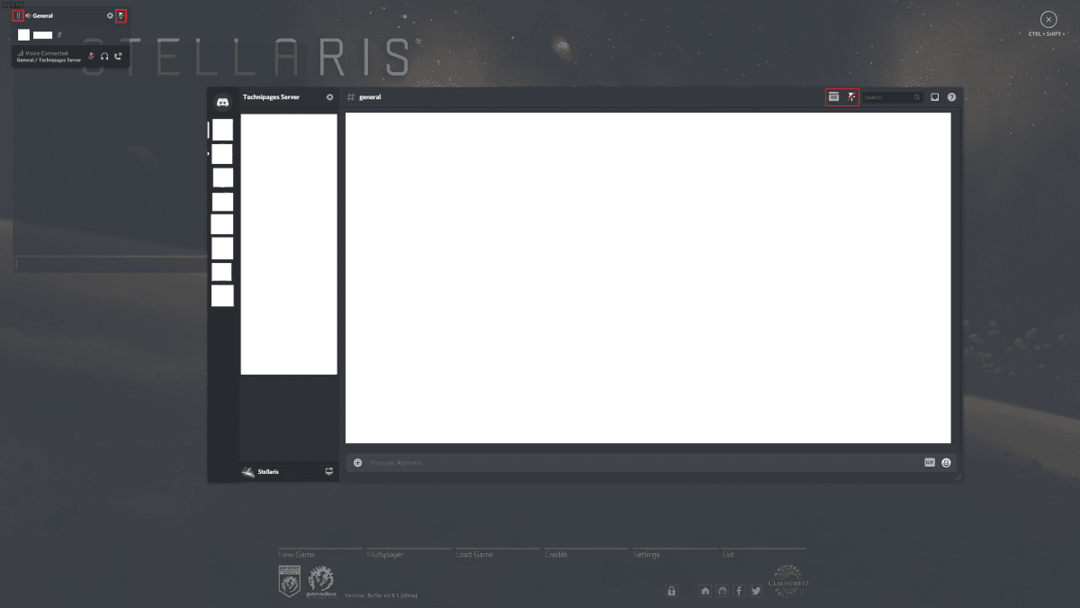Discord מציעה שכבת-על בתוך המשחק שמראה לך מידע על מי שמדבר בערוץ הקולי שלך ישירות מעל משחק הווידאו שלך. מידע מסוג זה יכול להיות שימושי במיוחד אם אתה משחק עם כמה אנשים חדשים ועדיין לא מזהה את הקולות שלהם, מכיוון שאתה יכול להגדיר את שכבת העל כך שתציג את שמם כשהם מדברים. זה יכול להיות שימושי גם לסטרימרים, שאולי ירצו להימנע משאלות של צופים חדשים לגבי מי הם משחקים ושל מי הקול שלהם.
שכבת-העל גם מאפשרת לך לראות חלון Discord כמעט מלא אם אתה משתמש בקיצור המוגדר. מכאן תוכל להחליף ערוצי קול, או להקליד ערוצי טקסט. עם זאת, מספר קטן של תכונות, כגון העלאות קבצים, אינן פועלות מהשכבה.
כיצד להגדיר את המראה של שכבת העל
כדי להגדיר את שכבת העל, עליך להיכנס להגדרות של Discord על ידי לחיצה על סמל גלגל השיניים בפינה השמאלית התחתונה של האפליקציה. ברגע שאתה נמצא בהגדרות, עבור ללשונית "שכבת על". כאן תוכל להגדיר את המראה של שכבת העל. "הפעל שכבת-על" היא הגדרה כוללת, אם המחוון כבוי אז השכבה תושבת לחלוטין. "החלפת נעילת שכבת-על" היא קיצור המקלדת לפתיחת תצוגת שכבת-העל המלאה, זהו "Shift + `" כברירת מחדל.
טיפ: התו "`" הוא סימן לאחור, הוא המפתח בין Tab, Escape ו-1 ברוב המקלדות.
"גודל אווטאר" מגדיר את גודל האווטרים עבור אנשים באותו ערוץ קולי כמוך. ניתן להשתמש ב"שמות תצוגה" כדי להגדיר אם וכאשר שמות משתמש יוצגו לצד אווטרים. "משתמשי תצוגה" משמשת כדי להגדיר אם אווטרים מוצגים תמיד, או אם הם מופיעים רק כשהמשתמש המתאים מדבר.
"התראות שכבת על" קובעת היכן יופיעו הודעות Discord על המסך. אם אינך רוצה לקבל התראות, לחץ על העיגול עם קו דרכו במרכז. אם הודעות שכבת-על אינן מושבתות, תוכל להגדיר אם הודעות צ'אט טקסט יופיעו כהתראות או לא באמצעות "הצג הודעות צ'אט טקסט".
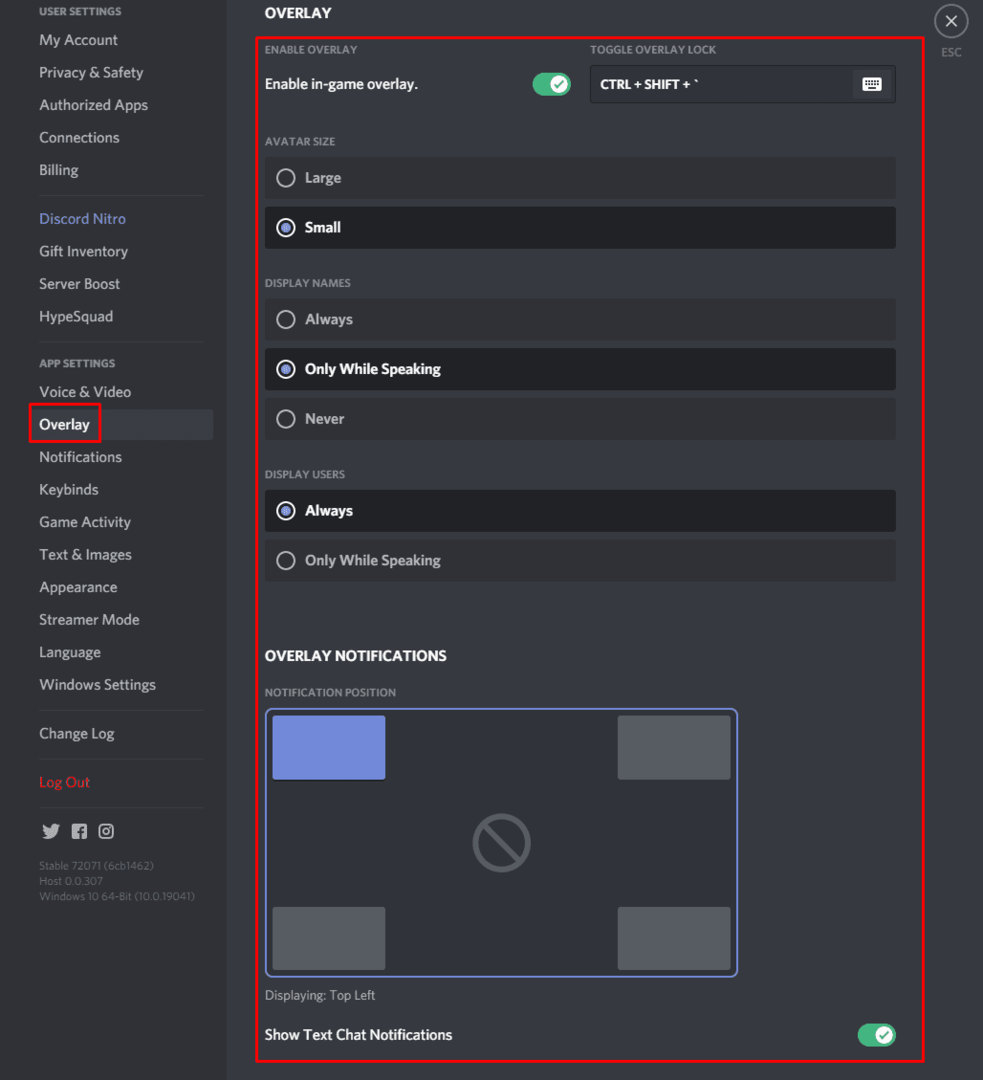
כיצד להגדיר אילו משחקים מאפשרים שכבת-על
אם תעבור ללשונית "פעילות משחק" תוכל לראות רשימה של משחקים שדיסקורד זיהה שאתה משחק בשלב מסוים. כאן אתה יכול להגדיר איזה מהמשחקים יכול להשתמש בשכבת העל על ידי לחיצה על סמל שכבת העל בצד ימין.
הערה: הגדרות אלו חלות רק אם "הפעל שכבת על" מופעלת בהגדרות "שכבת על". אם "התראות שכבת על" מופעלות, ייתכן שתראה התראה שתזכיר לך ששכבת הדיסקורד זמינה כאשר אתה פותח משחקים.
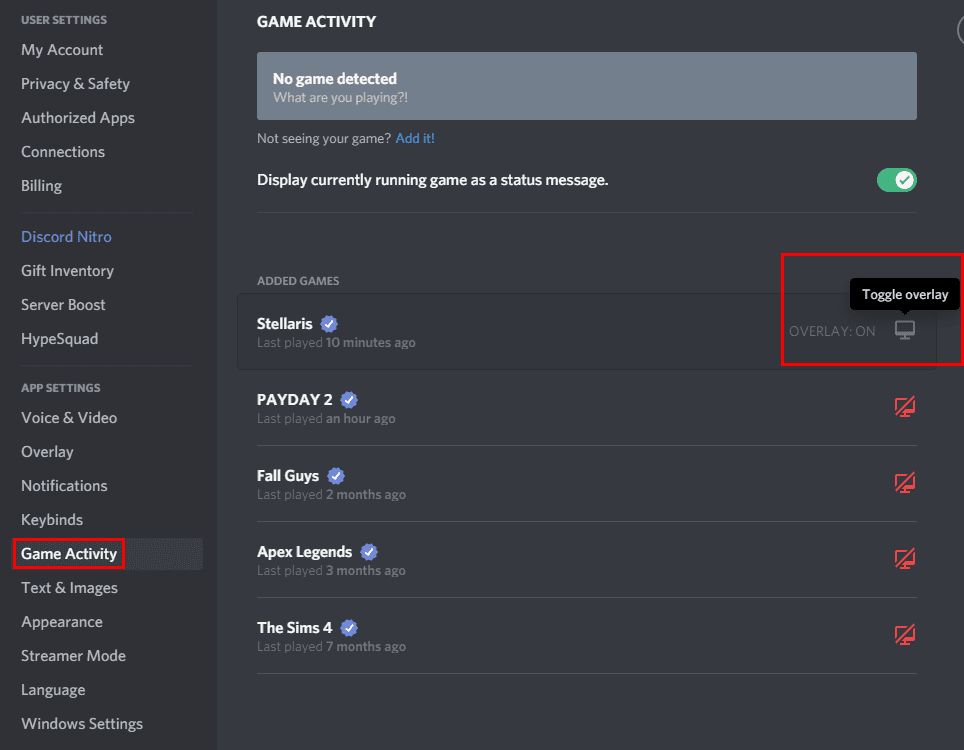
כיצד להגדיר את שכבת העל במשחק
כאשר אתה נמצא במשחק עם מופעל יתר על המידה, רשימת המשתמשים בערוץ הקולי שלך תוצג בפינה השמאלית העליונה. אם תלחץ על מקש "החלפת נעילת שכבת על", שכפי שהוזכר לעיל הוא ברירת המחדל "Shift + `", ייפתח חלון Discord מלא.
כעת תוכל למקם מחדש את רשימת המשתמשים בערוץ הקול הנוכחי שלך על ידי לחיצה וגרירה לפי סמל שמונה הנקודות בפינה השמאלית העליונה. אתה יכול גם להסתיר את סמלי ערוץ הקול על ידי לחיצה על סמל ביטול ההצמדה.
אם תלחץ על סמל הסיכה בחלון הדיסקורד הראשי, הוא יצמיד את הצ'אט כדי להופיע מעל המשחק שלך גם כשהשכבה סגורה. כאשר חלון הצ'אט מוצמד, יופיע סמל שני ליד סמל ביטול ההצמדה המאפשר לך לעשות זאת להגדיר את השקיפות של החלון, כך שהוא לא יסתיים לחלוטין לחסום חלק מהחלון שלך מָסָך.